I.Làm quen với Excel, Excel là gì, ứng dụng của Excel.
Muốn học Excel, mình sẽ tìm hiểu các khái niệm cơ bản về Excel trước, những ứng dụng của Excel trong thực tế như sau nhé.
1.Excel là gì.
Excel là một ứng dụng của Microsoft Office, giúp tạo ra các bảng tính cùng với những tính năng, công cụ, công thức giúp cho việc tính toán dữ liệu nhanh chóng, chính xác và số lượng dữ liệu lên tới hàng ngàn, triệu ô.

2.Ứng dụng của Excel
Hầu hết, các bạn học sinh, sinh viên và đặc biệt các bạn đang đi làm hầu hết các ngành nghề đều sử dụng Excel, tại sao hầu hết mọi người đều sử dụng Excel, chúng ta hãy xem bên dưới nhé.
Giáo viên: tính điểm, theo dõi danh sách học sinh, sinh viên,…
Kế toán : sử dụng excel rất nhiều để tính các loại thuế, lương, thưởng,…
Nhân sự : chấm công, theo dõi danh sách nhân viên,…
Trợ lí, thư kí: lập báo cáo, tính toán chất lượng, sản lượng của 1 công ty, sản phẩm hỏng,…
Kỹ sư : tính toán liên quan đến các công trình xây dựng, các dự án,…
Nhân viên Sale: Theo dõi doanh số, doanh thu bán hàng,…
Và còn rất nhiều ngành nghề khác, đều sử dụng excel từ cấp độ đơn giản đến nâng cao.
II.Cấu trúc, thành phần của một bảng tính Excel
Sau khi các bạn đã nắm được Excel là gì, và ứng dụng của nó thì chúng ta hãy tiếp tục tìm hiểu về cấu trúc của bảng tính Excel nhé.
Bảng tính – Sheet: Sheet là bảng tính trong Excel. Mỗi bảng tính, có tới hơn 4 triệu ô dữ liệu, người dùng có thể thoải mái sử dụng chúng để tính toán, phân tích dữ liệu…
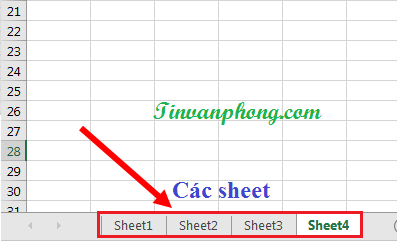
Cột – Column: Cột là tập hợp của các ô tính theo chiều dọc. Độ rộng mặc định của mỗi cột là 9 ký tự (có thể thay đổi trị số này từ 0 – 255 ký tự ). Một bảng tính Excel có tới 256 cột, mỗi cột được gán một chữ cái khác nhau như: A, B, C, E, F, G,…
Dòng – Row: Dòng là tập hợp của các ô tính theo chiều ngang. Một bảng tính Excel có ít nhất 16,384 dòng, mỗi dòng được gán một chữ số như: 1, 2, 3, 4, 5,…).
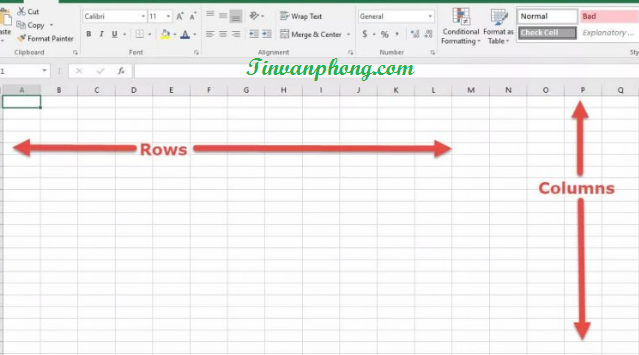
Ô – Cell: Ô là điểm giao nhau của dòng và cột. Tọa độ của một ô được xác định bởi ký hiệu số thứ tự của dòng và chữ cái ký hiệu của cột.
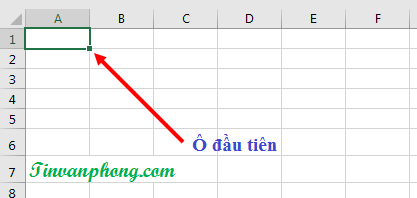
Sổ tay – Workbook: một Workbook thường có từ 1 – 255 sheet riêng biệt. Workbook, thường được sử dụng để tập hợp những loại bảng tính,…có sự liên hệ với nhau.
III.Thanh công cụ(ribbon) của bảng tính
Thanh Ribbon là còn gọi là thanh thực đơn, thanh công cụ, nó chứa gần như toàn bộ các lệnh để thao tác với chương trình, như các lệnh về hiệu chỉnh bảng tính, hàm, công thức, hay xử lý dữ liệu.

Thanh Ribbon bao gồm các tab như Home, Insert, Page layout, Data..bên trong là các nút lệnh của Tab đó. Tùy từng ngữ cảnh, mà chúng ta sử dụng, ví dụ các bạn muốn chèn hình ảnh, chèn kí tự thì các bạn chon tab Insert. Như vậy để thao tác với một lệnh nào đó trên thanh Ribbon bạn cần phải biết nó nằm trong Tab Ribbon nào, sau đó chọn tới lệnh cần thao tác trong Tab Ribbon đó.
Sau đây, mình sẽ giới thiệu rõ từng chức năng của từng tab ribbon, các bạn chỉ cần nắm rõ những chức năng chính như bên dưới, sau này khi các bạn đã làm quen với Excel thì các bạn sẽ tìm hiểu sâu hơn nhé, (chứ nhiều quá các bạn sẽ cảm thấy rối và dễ bỏ cuộc). Chúng ta cùng nhau tìm hiểu thôi nào.
1.Tab Home
Tab Home được cài đặt mặc định trên thanh Ribbon, nó chứa các nhóm lệnh như sau:

- Clipboard: Cắt dán
- Font: Font chữ
- Alignment: Căn lề nội dung
- Number: Định dạng dữ liệu
- Styles: Định dạng bảng tính
- Cells: Thao tác với Cell
- Editing: Hàm, lọc, tìm kiếm dữ liệu
2.Tab Insert
Tab insert nằm ngay cạnh bên tab Home, được cài đặt mặc định trên thanh Ribbon. Nó chứa các nhóm lệnh như sau:

- Tables: Các lệnh liên quan đến vẽ bảng, tạo bảng trong văn bản
- Illustrations: Các lệnh chèn đối tượng đồ họa
- Links: Lệnh chèn các liên kết, đường link
- Text: Lệnh liên quan đến việc chèn các đối tượng Text như TextBox, Wordart, Header & Footer …
- Symbols: Lệnh liên quan đến việc chèn các biểu tượng có sẵn trong bộ sưu tập vào văn bản hiện thời.
- Design: Lệnh liên quan đến các mẫu văn bản được trình bày theo một bố cục nào đó.
3.Tab Page Layout
Page Layout nằm ngay cạnh bên tab Insert, được cài đặt mặc định trên thanh Ribbon. Nó chứa các nhóm lệnh như sau:

- Themes: Tủy chỉnh nền cho bảng tính.
- Page Setup: Các lệnh thiết lập định dạng trang in
- Scale to fit: Cố định số trang in trong một văn bản
- Sheet Options: Tùy chỉnh Sheet
- Arrange: Các lệnh sắp xếp các đối tượng trên văn bản.
4.Tab Formulas
Formulas: Xuất hiện mặc định trên thành Ribbon, chứa các lệnh làm việc với hàm và công thức

- Function Library: Chứa lệnh gọi các hàm trong Excel.
- Defined Names: Chứa lệnh định nghĩa vùng làm việc.
- Formula Auditing: Chứa lệnh tham chiếu công thức.
- Calculation: Tùy chọn tính toán trong Excel.
5.Tab Data
Data: Xuất hiện mặc định trên thành Ribbon, chứa các lệnh làm việc với hàm và công thức.

- Get External Data: Lấy dữ liệu từ những ứng dụng khác.
- Sort & Filter: Chứa lệnh sắp xếp, lọc dữ liệu.
- Data Tools: Chứa một số công cụ thao tác với dữ liệu.
- Outline: Chứa các lệnh nhóm dữ liệu.
6.Tab Review
Review: Xuất hiện mặc định trên thành Ribbon, chứa các nhóm lệnh liên quan đến các thao tác như kiểm tra ngữ pháp cho nọi dung bảng tính, tạo ghi chú, bảo mật bảng tính,…

7.Tab View
Tab View được cài đặt mặc định trên thanh Ribbon. Nó chứa các nhóm lệnh như sau:

- Workbook Views: Chế độ hiển thị
- Show: Tùy chọn hiển thị một số thanh Panel
- Zoom: Các lệnh phóng to, thu nhỏ nội dung Workbook
- Window: Chứa các lệnh tùy chọn hiển thị nhiều Workbook
- Macros: Các lệnh về Macros
8.Office Button
Office Button chứa các lệnh thao tác với File Excel, như thêm mới, in ấn, lưu trữ, hay sửa đổi các thông tin về File,… Để hộp thoại Office Button xuất hiện, bạn nhấp chuột chọn File bên phía góc trái thanh Ribbon.
Hộp thoại Office Button sẽ xuất hiện như hình dưới đây:
- New: Tạo một File Excel, ngoài việc lựa chọn một bảng tính rỗng bạn cũng có thể tùy chọn các File mẫu mà Microsoft Excel cung cấp sẵn.
- Open: Mở File mới và nó cũng chứa danh sách File đã mở trước đó.
- Info: Chứa các lệnh như Save, Save AS, Open,…
- Save: Save thì sẽ có tác dụng lưu file với một số tính năng mới hoăc lưu file với các thay đổi số tính với tên cũ.
- Save as: Save as thì mang chức năng lưu file đang tồn tại với tên khác, bao gồm cả vị trí và kiểu dữ liệu khác.
- Print: In ấn văn bản, các bạn có thể lựa chọn máy in và các tùy chọn khác ngay màn hình bên phía tay phải.
- Share: Trong phần này bạn có thể gửi văn bản qua Email, Fax,…
- Export: Thay đổi định dạng của File Excel, sang một số định dạng thường gặp như PDF/XPS…
Ngoài những công cụ, chức năng có sẵn trên thanh Ribbon, chúng ta có thể bổ sung các nút lệnh khác mà không có trên thanh công cụ đã mặc định sẵn. Mình sẽ hướng dẫn trong một bài viết khác nhé.
Tới đây các bạn đã hiểu được phần nào về Excel, cách ứng dụng, cũng như các chức năng trong Excel. Hiểu rõ, các nội dung mình trình bày ở trên, thì các bạn có thể thực hiện cơ bản với Excel một cách dễ dàng rồi. Các bạn hãy luôn nhớ rằng, khi học bất kì môn học gì thì mình nên bắt đầu từ những điều cơ bản, sau đó mới nâng cao. Nếu không, các bạn sẽ cảm thấy rối và dễ bỏ cuộc. Chúc các bạn thành công nhé.
Tham khảo thêm các bài viết sau.
-Các thủ thuật trong Excel-phần 2
-Các thủ thuật trong Excel-phần 3
-Hướng dẫn cách dùng hàm Round trong Excel




